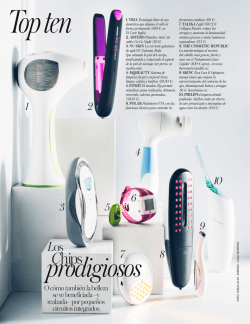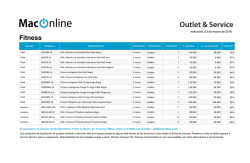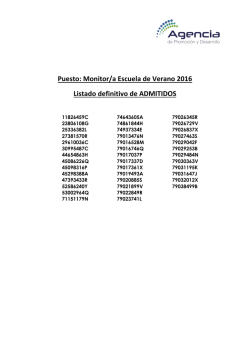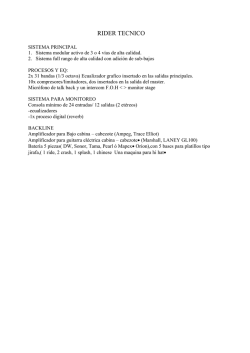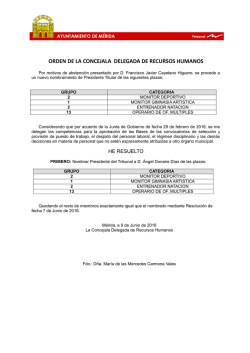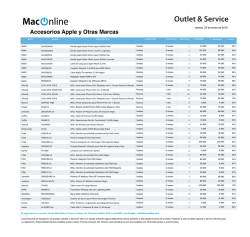Manual del usuario de Fitbit Flex
Manual del producto Versión 1.0 Índice Introducción ................................................................................................................................. 1 Contenido de la caja ...........................................................................................................................1 Contenido de este documento .......................................................................................................1 Configuración de Fitbit Charge 2 .......................................................................................... 2 Configuración del monitor en un dispositivo móvil ................................................................2 Configuración del monitor en un PC con Windows 10 ..........................................................3 Configuración del monitor con un Mac.......................................................................................3 Sincronización de los datos del monitor con tu cuenta de Fitbit ..................................... 4 Conoce tu Fitbit Charge 2 ....................................................................................................... 5 Colocación en la muñeca .................................................................................................................5 Para llevarlo puesto y registrar los ejercicios durante todo el día ................................5 Elección de muñeca y mano dominante ............................................................................... 6 Navegación ...........................................................................................................................................7 Activación de la pantalla atenuada ..........................................................................................7 Uso del reloj y de los menús .......................................................................................................7 Tocar tu monitor ............................................................................................................................ 8 Duración de la batería y carga ...................................................................................................... 9 Consulta del nivel actual de la batería ................................................................................... 9 Carga del monitor.......................................................................................................................... 9 Mantenimiento ................................................................................................................................... 10 Cambio de pulsera ........................................................................................................................... 10 Quitar la correa............................................................................................................................... 11 Colocar la nueva pulsera ............................................................................................................ 12 Monitorización automática con el Fitbit Charge 2 ......................................................... 13 Visualización de las estadísticas de todo el día ..................................................................... 13 Visualización del ritmo cardiaco ................................................................................................. 13 Uso de las zonas de ritmo cardiaco ........................................................................................... 14 Zonas predeterminadas de ritmo cardiaco ......................................................................... 14 Zonas personalizadas de ritmo cardiaco ............................................................................. 16 Monitorización del sueño ............................................................................................................... 16 Monitorización de un objetivo diario de actividad ............................................................... 16 Elección del objetivo ................................................................................................................... 16 Consulta del progreso hacia el objetivo ............................................................................... 17 Monitorización de una actividad por horas ............................................................................. 17 Ejercicios con el Fitbit Charge 2 ..........................................................................................18 Uso de SmartTrack........................................................................................................................... 18 Uso del menú Ejercicio ................................................................................................................... 18 Requisitos del GPS ....................................................................................................................... 19 Monitorización de ejercicios ..................................................................................................... 19 Práctica de la respiración guiada con el Charge 2 .......................................................... 21 Utilización de alarmas silenciosas ....................................................................................... 22 Activación o desactivación de alarmas silenciosas ............................................................. 22 Desactivar alarmas silenciosas.................................................................................................... 22 Recibir notificaciones de llamadas, mensajes de texto y calendario ....................... 23 Requisitos del calendario .............................................................................................................. 23 Activación de las notificaciones ................................................................................................. 24 Aplicación de Fitbit para iOS .................................................................................................. 24 Aplicación de Fitbit para Android ......................................................................................... 24 Visualización de notificaciones entrantes ............................................................................... 25 Personalización del Fitbit Charge 2.................................................................................... 26 Cambio de formato del reloj ........................................................................................................ 26 Uso de la vista rápida ..................................................................................................................... 26 Ajuste del monitor de ritmo cardiaco ...................................................................................... 27 Actualización del Fitbit Charge 2........................................................................................ 28 Solución de problemas del Fitbit Charge 2 ...................................................................... 29 Ausencia de señal de ritmo cardiaco........................................................................................ 29 Comportamiento inesperado ...................................................................................................... 30 Información general y especificaciones de Fitbit Charge 2 ........................................ 32 Sensores.............................................................................................................................................. 32 Materiales ........................................................................................................................................... 32 Tecnología inalámbrica.................................................................................................................. 32 Información sobre la tecnología de tacto ............................................................................... 32 Batería ................................................................................................................................................. 32 Memoria .............................................................................................................................................. 33 Pantalla ................................................................................................................................................ 33 Tamaño ............................................................................................................................................... 33 Condiciones ambientales .............................................................................................................. 34 Más información ............................................................................................................................... 34 Garantía y política de devoluciones .......................................................................................... 34 Avisos de seguridad y normativas ...................................................................................... 35 EE. UU.: Declaración de la Comisión Federal de Comunicaciones (FCC).................... 35 Canadá: Declaración del Ministerio de Industria de Canadá (IC) ................................... 36 Unión Europea (UE) ........................................................................................................................ 36 Australia y Nueva Zelanda ........................................................................................................... 37 México ................................................................................................................................................. 37 Israel ..................................................................................................................................................... 38 Japón ................................................................................................................................................... 38 Omán ................................................................................................................................................... 38 Filipinas ............................................................................................................................................... 38 Serbia ................................................................................................................................................... 38 Sudáfrica ............................................................................................................................................. 39 Singapore ........................................................................................................................................... 39 Corea del Sur.................................................................................................................................... 40 Taiwán ................................................................................................................................................ 40 Emiratos Árabes Unidos ................................................................................................................. 41 Declaración de seguridad .............................................................................................................. 41 Introducción Bienvenido a Fitbit Charge 2™, la pulsera inteligente de actividad física que te permite cumplir tus objetivos con estilo. Dedica un momento a revisar toda la información de seguridad en http://www.fitbit.com/safety. Contenido de la caja La caja de Fitbit Charge 2 incluye: Monitor Cable de carga Las correas desmontables superior e inferior se pueden cambiar por otros colores y materiales, que se venden por separado. Contenido de este documento Ponte rápidamente en marcha creando una cuenta de Fitbit® y asegurándote de que el monitor pueda transferir los datos que recopila a tu panel. El panel permite establecer objetivos, analizar el historial, identificar tendencias, registrar alimentos y agua, compartir información con amigos y mucho más. Una vez que hayas terminado de configurar el monitor, ya estarás preparado para empezar a moverte. A continuación, se explica cómo encontrar y utilizar funciones de tu interés y cómo ajustarlas a tus preferencias. Para obtener más información, consejos y soluciones de problemas, consulta nuestros completos artículos en help.fitbit.com. 1 Configuración de Fitbit Charge 2 Para disfrutar de una mejor experiencia, recomendamos utilizar las aplicaciones de Fitbit para iOS, Android o Windows 10. Si no tienes un dispositivo móvil, también puedes utilizar un Mac o un PC con Windows 10 equipado con Bluetooth®. Para ver opciones sin Bluetooth, visita la página help.fitbit.com. Tu cuenta de Fitbit solicitará información como tu estatura, peso y sexo con el fin de realizar distintos cálculos, como las zancadas para calcular la distancia y el metabolismo basal para calcular las calorías que quemas. También tendrás la opción de compartir tu edad, estatura o peso con tus amigos de Fitbit, pero los datos que nos proporciones siempre serán de carácter privado de manera predeterminada. Configuración del monitor en un dispositivo móvil La aplicación gratuita de Fitbit es compatible con más de 200 dispositivos móviles compatibles con los sistemas operativos iOS, Android y Windows 10. Para empezar: 1. 2. 3. 4. 5. Asegúrate de que la aplicación de Fitbit es compatible con tu dispositivo móvil en http://www.fitbit.com/devices. Busca la aplicación de Fitbit en una de estas tiendas, según tu dispositivo: • El Apple® App Store® para dispositivos iOS como el iPhone® o el iPad®. • Google Play™ Store para dispositivos Android como el Samsung® Galaxy® S5 o el Motorola Droid Turbo. • La Tienda Windows de Microsoft® para dispositivos móviles con Windows 10, como el teléfono Lumia™ o la tableta Surface™. Instala la aplicación. No olvides que, si no tienes una cuenta en la tienda, deberás crearla para poder descargar la aplicación. Una vez instalada, ábrela y toca Únete a Fitbit. Deberás responder una serie de preguntas para crear tu cuenta de Fitbit. También puedes iniciar sesión con tu cuenta actual. Sigue las instrucciones que aparecen en pantalla para conectar (o emparejar) el Charge 2 a tu dispositivo móvil. El emparejamiento asegura que el monitor y el dispositivo móvil están bien comunicados el uno con el otro, es decir, que se sincronizan sus datos. Cuando haya terminado el emparejamiento, consulta la guía de tu nuevo monitor y explora el panel de Fitbit. 2 Configuración del monitor en un PC con Windows 10 Si no tienes un dispositivo móvil, puedes configurar y sincronizar el monitor usando un PC con Windows 10 equipado con Bluetooth. La misma aplicación de Fitbit disponible para dispositivos móviles con Windows 10 también lo está para tu ordenador. Para conseguir la aplicación de Fitbit para tu ordenador: 1. 2. 3. 4. 5. 6. 7. Haz clic en el botón Inicio de tu PC y abre la tienda Windows (llamada “Tienda”). Busca “aplicación de Fitbit” y, cuando la encuentres, haz clic en Gratis para descargar la aplicación en tu ordenador. Si nunca has descargado una aplicación en tu ordenador, se te pedirá que crees una cuenta en la Tienda Windows. Haz clic en cuenta de Microsoft para iniciar sesión con tu cuenta actual de Microsoft. Si aún no tienes una cuenta en Microsoft, sigue las instrucciones que aparecen en pantalla para crear una cuenta nueva. Abre la aplicación cuando finalice la descarga. Haz clic en Únete a Fitbit. Deberás responder una serie de preguntas para crear tu cuenta de Fitbit. También puedes iniciar sesión con tu cuenta actual. Sigue las instrucciones que aparecen en pantalla para conectar (o emparejar) el Charge 2 con la aplicación para Windows 10. El emparejamiento asegura que el monitor y la aplicación están bien comunicados el uno con el otro, es decir, que se sincronizan sus datos. Cuando haya terminado el emparejamiento, consulta la guía de tu nuevo monitor y explora el panel de Fitbit. Configuración del monitor con un Mac Si no tienes un dispositivo móvil compatible, puedes configurar el monitor con un Mac equipado con Bluetooth y ver tus estadísticas en el panel de fitbit.com. Para hacer uso de este método, instala en primer lugar la aplicación de software gratuita Fitbit Connect, que permite sincronizar los datos de Charge 2 con tu panel de fitbit.com. Para instalar Fitbit Connect y configurar el monitor: 1. Abre la página http://www.fitbit.com/es/setup. 2. Desplázate hacia abajo y haz clic en la opción de descarga. Si el botón no muestra correctamente tu tipo de ordenador (por ejemplo, si dice “Descargar para Mac”), selecciona el tipo correcto y luego haz clic en el botón. 3 3. Se te ofrecerá la opción de abrir o guardar el archivo; selecciona abrirlo. Unos segundos después, aparecerá la opción de instalar Fitbit Connect. 4. Haz doble clic en Install Fitbit Connect.pkg. Se abrirá el instalador de Fitbit Connect. 5. Haz clic en Continuar para avanzar a lo largo del proceso de instalación. 6. Cuando se te indique, selecciona Configurar un nuevo dispositivo Fitbit. 7. Sigue las instrucciones que aparecen en pantalla para crear una cuenta de Fitbit, o bien inicia sesión en tu cuenta actual y conecta el monitor con Fitbit Connect. Cuando acabes el proceso de configuración, Fitbit te ofrecerá una introducción de tu nuevo Charge 2 y te llevará al panel de fitbit.com. Sincronización de los datos del monitor con tu cuenta de Fitbit Cuando comiences a utilizar el Charge 2, deberás sincronizarlo con tu panel de Fitbit con regularidad. El panel permite monitorizar los progresos, consultar el historial de ejercicios, monitorizar los patrones de sueño, participar en desafíos y mucho más. Se recomienda llevar a cabo la sincronización al menos una vez al día. Las aplicaciones de Fitbit y Fitbit Connect utilizan la tecnología Bluetooth de baja energía (BLE) para sincronizarse con tu monitor Fitbit. Cada vez que abras la aplicación de Fitbit, se sincronizará de forma automática si el monitor emparejado se encuentra cerca. También puedes utilizar la opción Sincronizar ahora de la aplicación en cualquier momento. Fitbit Connect se sincroniza cada 15 minutos si el monitor se encuentra a 6 metros o menos del ordenador. Para forzar la sincronización, haz clic en el icono de Fitbit Connect, ubicado junto a la fecha y la hora de tu ordenador, y selecciona Sincronizar ahora. 4 Conoce tu Fitbit Charge 2 Este apartado te muestra la mejor manera de llevar, usar y cargar el monitor. Si has comprado una correa, también encontrarás instrucciones sobre cómo cambiar la original por la nueva. Colocación en la muñeca Lee estos consejos para asegurarte de que llevas puesto el monitor para lograr resultados óptimos. Para llevarlo puesto y registrar los ejercicios durante todo el día Para llevarlo todo el día cuando no practiques ejercicio, debes mantener el Charge 2 en posición horizontal y un dedo por debajo del hueso de la muñeca (como si fuera un reloj). Para optimizar la monitorización del ritmo cardiaco, ten en cuenta los siguientes consejos: 1. Prueba a llevar el monitor en un lugar más elevado del brazo sobre la muñeca cuando practiques ejercicio. Como el flujo sanguíneo del brazo aumenta cuanto más arriba se mida, situar el monitor unos centímetros más hacia esa posición puede mejorar la señal del ritmo cardiaco. Además, en muchos ejercicios (como el levantamiento de pesas o el ciclismo), se dobla la muñeca con frecuencia, por lo que es más probable que se produzcan interferencias en la señal del ritmo cardiaco si el monitor se encuentra más abajo en la muñeca. 5 2. No lleves el monitor demasiado apretado; una correa demasiado apretada reduce el flujo sanguíneo, lo que podría afectar a la señal del ritmo cardiaco. Dicho esto, el monitor también debería estar un poco más ajustado (sin llegar a apretar) durante el ejercicio que cuando lo lleves puesto todo el día. 3. En el entrenamiento por intervalos de gran intensidad u otras actividades en las que tu muñeca se mueva mucho y de forma arrítmica, es posible que el movimiento limite la capacidad del sensor para leer el ritmo cardiaco. Del mismo modo, al practicar ejercicios como, por ejemplo, el levantamiento de pesas o el remo, los músculos de la muñeca se flexionan de tal forma que la correa puede apretarse y aflojarse. Si el monitor no muestra una lectura del ritmo cardiaco, intenta relajar la muñeca y permanecer quieto un breve instante (alrededor de 10 segundos), después de lo cual deberías poder ver la lectura del ritmo cardiaco. Elección de muñeca y mano dominante Para lograr una precisión óptima, el monitor debe saber en qué muñeca lo llevas puesto (la derecha o la izquierda) y qué mano consideras la dominante (la derecha o la izquierda). La mano dominante suele ser aquella con la que escribes o lanzas. Durante la configuración, se te pedirá que elijas la muñeca donde vayas a llevar el monitor. Si después decides pasar el monitor a la otra muñeca, cambia el ajuste de Muñeca. También puedes cambiar tu mano dominante en cualquier momento con el ajuste de Mano dominante. Ambas configuraciones se encuentran en la sección Cuenta de la aplicación de Fitbit o en la sección de Información personal de la configuración de tu panel de fitbit.com. 6 Navegación El Charge 2 cuenta con una pantalla táctil OLED y un botón. Activación de la pantalla atenuada Cuando el Charge 2 no está en uso, la pantalla está apagada. Para activarla: • • • Pulsa el botón. Gira la muñeca hacia ti. Este comportamiento, que se conoce como Vista rápida, puede desactivarse en la configuración de tu monitor. Toca tu monitor dos veces. Uso del reloj y de los menús La pantalla predeterminada o de “inicio” es un reloj, disponible en varios estilos. En la pantalla del reloj, puedes: • • Tocar para ver los pasos que has dado, el ritmo cardiaco, la distancia, las calorías que quemadas, las plantas que has subido y los minutos de actividad. Pulsar el botón para avanzar entre los menús. Puedes personalizar tanto las estadísticas como los menús que aparecen en el monitor. Para obtener más información, visita help.fitbit.com. Una vez que hayas visto la pantalla del reloj, puedes desplazarte por los diferentes menús para consultar información o usar las diferentes funciones del monitor. Estos son los menús disponibles: • • Ritmo cardiaco: Muestra tu ritmo cardiaco. Toca para ver tu ritmo cardiaco en reposo. Ejercicio: Toca para moverte entre las opciones de ejercicios y, a continuación, mantén pulsado el botón para iniciar el ejercicio seleccionado. Vuelve a mantener pulsado el botón para terminar el ejercicio. 7 • • • Relax: Toca para seleccionar una sesión de respiración guiada. Mantén pulsado el botón para iniciar la sesión. Cronómetro: Mantén pulsado el botón para iniciar el cronómetro. Pulsa el botón para detener y reanudar el cronómetro. Vuelve a mantener pulsado el botón para restablecer el cronómetro. Alarmas: Toca para desplazarte por las alarmas que has establecido. Mantén pulsado el botón para activar o desactivar una alarma. La pantalla de la alarma se muestra únicamente cuando hay alarmas configuradas. Ritmo cardíaco Ejercicio Relax Cronómetro Alarmas Tocar tu monitor Para obtener los mejores resultados, toca el monitor donde la pantalla entra en contacto con la pulsera, tal como se muestra a continuación. Para activar el monitor, tócalo dos veces; para desplazarte por las estadísticas o los menús, tócalo una vez. El Charge 2 no responde si se desliza el dedo sobre la pantalla. Tienes que utilizar el botón o tocar la pantalla rápidamente y con firmeza. 8 Duración de la batería y carga Cuando está completamente cargada, la batería del Charge 2 tiene una duración de hasta cinco días. La duración de la batería y los ciclos de carga varían en función de su uso y otros factores. Los resultados reales diferirán. Consulta del nivel actual de la batería Cuando la batería esté baja, verás un icono de batería baja unos segundos después de activar el monitor del Charge 2. Si ves un icono de batería extremadamente baja, no podrás navegar por las pantallas del monitor hasta que lo cargues. El monitor sigue monitorizando tu actividad hasta que se acabe la batería. También puedes consultar el nivel de batería en el panel de Fitbit. Carga del monitor Para cargar el monitor: 1. Conecta el cable de carga al puerto USB de tu ordenador o a un cargador de pared USB con certificación UL. 2. Inserta el otro extremo del cable de carga al puerto que hay detrás del monitor. Las clavijas del cable de carga deben encajar perfectamente en el orificio. 9 3. Asegúrate de que el botón del monitor esté alineado con el orificio del botón del cable de carga. Sabrás que la conexión se ha realizado correctamente cuando vibre el monitor y veas un icono de batería en la pantalla. El icono de la batería desaparecerá después de tres segundos. La carga completa tarda entre una y dos horas. Mientras el monitor se carga, puedes tocarlo para ver el nivel de la batería. Cuando el monitor está completamente cargado, se muestra un icono de batería completa. Mantenimiento Es importante que limpies y seques el Charge 2 con regularidad. Para obtener instrucciones y más información, consulta http://www.fitbit.com/productcare. Cambio de pulsera El monitor consta de dos pulseras desmontables, una superior y otra inferior, que se pueden reemplazar por algunas de las que se venden por separado. 10 Quitar la correa Para quitarte la pulsera, sigue estos pasos: 1. Dale la vuelta al Charge 2 y busca los dos cierres de la pulsera (hay uno en cada extremo, donde la pulsera entra en contacto con el marco). 2. Para abrir el cierre, presiona el botón de metal plano que hay en la pulsera. 3. Desliza la pulsera hacia arriba, soltándola del monitor. 4. Repite la misma acción en el otro lado. Si tienes problemas para quitar la pulsera o si parece atascada, muévela suavemente hacia delante y hacia atrás para soltarla. 11 Colocar la nueva pulsera Antes de colocar la pulsera nueva, identifica cuál es la superior y cuál la inferior. La correa superior tiene una hebilla en el extremo. La correa inferior consta de ranuras y debe engancharse en el lado más próximo al puerto de carga. Para colocar una pulsera, deslízala hacia abajo, hasta el extremo del monitor, hasta oír el chasquido de cierre. 12 Monitorización automática con el Fitbit Charge 2 El Charge 2 monitoriza de forma continua una variedad de estadísticas sin importar cuándo lo lleves puesto. Los datos se envían al panel cada vez que sincronizas el monitor. Visualización de las estadísticas de todo el día Pulsa el botón para activar el Charge 2 y ver la hora del día. Toca la pantalla para ver las siguientes estadísticas de todo el día: • • • • • • • Los pasos que has dado El ritmo cardíaco instantáneo La distancia recorrida Las calorías quemadas Plantas subidas Minutos de actividad La actividad por horas En tu panel de Fitbit encontrarás más información que ha registrado el monitor, como: • • • • Tu historial de sueño, incluidas las horas que has dormido y los patrones de sueño Las horas del día en que has estado inactivo frente a aquellas en que has estado activo (es decir, en las que has dado al menos 250 pasos) Tu historial de ejercicios y tu progreso de cara a un objetivo de ejercicios semanal Tus latidos por minuto (LPM), tu promedio de ritmo cardiaco en reposo y el tiempo que has estado en las zonas de ritmo cardiaco Nota: El Charge 2 se restablece a medianoche para empezar un nuevo día. Visualización del ritmo cardiaco El Charge 2 te permite ver en el monitor tu ritmo cardiaco en tiempo real y tu ritmo cardiaco en reposo. Para ver tu ritmo cardiaco, pulsa el botón hasta que aparezca la 13 pantalla del ritmo cardiaco, donde verás tu ritmo cardiaco de ese momento. Toca para ver tu ritmo cardiaco en reposo. Uso de las zonas de ritmo cardiaco Las zonas de ritmo cardiaco te ayudan a centrarte en la intensidad de entrenamiento que prefieras. Tu monitor muestra la zona por encima de tu ritmo cardiaco en cada momento, mientras que en tu panel de Fitbit puedes ver el tiempo que has estado en cada zona un día o durante un ejercicio concreto. Según las recomendaciones de la American Heart Association (Asociación Estadounidense de Cardiología) hay tres zonas disponibles de forma predeterminada, pero si tienes un objetivo de ritmo cardiaco concreto, puedes crear una zona personalizada. Zonas predeterminadas de ritmo cardiaco Las zonas predeterminadas de ritmo cardiaco se calculan mediante la estimación de tu ritmo cardiaco máximo. Fitbit calcula tu ritmo cardiaco máximo con la fórmula común de 220 menos tu edad. El icono del corazón que se muestra sobre tu ritmo cardiaco indica en qué zona te encuentras en ese momento. Consulta la siguiente tabla para ver las diferentes zonas de ritmo cardiaco. 14 Icono Zona Cálculo Descripción Fuera de zona Por debajo del 50 % de tu ritmo cardiaco máximo. Quema de grasas Entre el 50 % y el 69 % de tu ritmo cardiaco máximo. Cardio Entre el 70 % y el 84 % de tu ritmo cardiaco máximo. Pico Por encima del 85 % de tu ritmo cardiaco máximo. Tu ritmo cardiaco puede ser elevado, pero no es suficiente para que se considere ejercicio. Zona de ejercicio de intensidad baja a media. Esta zona puede ser un buen comienzo para los principiantes. Se le llama zona de quema de grasas debido a que el mayor porcentaje de calorías que se queman proceden de la grasa, aunque el índice total de quema de calorías es menor. Zona de ejercicio de intensidad media a alta. En esta zona estás forzando un poco, pero sin pasarte. Para la mayoría de las personas, esta es la zona de ejercicio en la que desean centrarse. Zona de ejercicio de intensidad alta. Esta zona está destinada a sesiones cortas e intensas que mejoran el rendimiento y la velocidad. 15 Zonas personalizadas de ritmo cardiaco En lugar de utilizar las zonas de ritmo cardiaco predeterminadas, puedes configurar una zona personalizada o un ritmo cardiaco máximo personalizado si tienes en mente un objetivo concreto. Por ejemplo, es posible que los deportistas de élite puedan tener un objetivo que difiera de las recomendaciones de la Asociación Estadounidense de Cardiología para una persona normal. Cuando te encuentras en tu zona personalizada, verás un corazón totalmente coloreado en el monitor. Cuando no estés en esa zona, se mostrará el contorno de un corazón. Para obtener más información sobre la monitorización del ritmo cardiaco, incluidos los enlaces a información importante de la Asociación Estadounidense de Cardiología, consulta help.fitbit.com. Monitorización del sueño Ponte el Charge 2 cuando te vayas a dormir para monitorizar de forma automática tanto el tiempo que pasas durmiendo como la calidad del sueño. Para ver la información del sueño, sincroniza el monitor cuando te despiertes y consulta el panel. Tu panel de Fitbit te recomienda horas constantes para irte a la cama y despertarte para ayudarte a mejorar tu ciclo de sueño. Incluso puedes elegir que se te avise por las noches de cuándo es la hora de desconectar antes de irse a la cama. Para obtener más detalles sobre la monitorización del sueño, consulta help.fitbit.com. Monitorización de un objetivo diario de actividad El Charge 2 monitoriza tu progreso de cara a un objetivo de actividad diario de tu elección. Cuando alcances tu objetivo, el monitor vibrará y mostrará un mensaje de celebración. Elección del objetivo Tu objetivo está establecido de forma predeterminada en 10 000 pasos al día. Puedes cambiar el objetivo a la distancia que has recorrido, las calorías que has quemado, los minutos de actividad o las plantas que has subido, además de seleccionar el valor correspondiente que prefieras. Por ejemplo, es posible que quieras seguir midiendo tu objetivo de pasos, pero cambiar la meta de 10 000 a 20 000. 16 Consulta del progreso hacia el objetivo Una barra de progreso hacia el objetivo te ayuda a mantener la motivación. La parte rellena de la barra que se muestra a continuación indica que te queda menos de la mitad para alcanzar tu objetivo. Monitorización de una actividad por horas El Charge 2 te ayuda a mantenerte activo a lo largo del día monitorizando el tiempo que te encuentras inactivo y recordándote que debes moverte. Si no has dado al menos 250 pasos en una hora concreta, diez minutos antes de que se acabe esa hora percibirás una vibración que te recordará que debes andar. Cuando alcances el objetivo de los 250 pasos después de recibir el recordatorio, sentirás una segunda vibración y aparecerá un mensaje de felicitación. También verás una felicitación diaria si cumples tu objetivo cada hora. Felicitación por hora Felicitación por día 17 Ejercicios con el Fitbit Charge 2 Charge 2 utiliza SmartTrack™ para detectar y registrar determinados ejercicios de forma automática. Para lograr una mayor precisión o para ver las estadísticas en tiempo real y un resumen del ejercicio físico directamente en tu muñeca, puedes indicarle al monitor cuándo iniciar y detener el ejercicio. Todos los ejercicios físicos aparecen en tu historial de ejercicios para un análisis y una comparación más exhaustivos. Uso de SmartTrack SmartTrack te garantiza la obtención de puntos por tus momentos más activos del día. Cuando sincronizas el monitor después de realizar un ejercicio detectado con SmartTrack, puedes encontrar varias estadísticas en tu historial de ejercicios, como la duración, las calorías quemadas o cómo ha influido en tu día, entre otros. SmartTrack detecta el movimiento continuo durante al menos 15 minutos de forma predeterminada. Puedes aumentar o disminuir la duración mínima o desactivar SmartTrack para uno o más tipos de ejercicios. Para obtener más información acerca de la personalización y el uso de SmartTrack, consulta help.fitbit.com. Uso del menú Ejercicio Puedes elegir entre más de una docena de tipos de ejercicios para personalizar el menú Ejercicio con tus favoritos. Algunos ejercicios, como el senderismo, correr y montar en bicicleta, cuentan con un GPS. Para obtener más información acerca de la personalización del menú Ejercicio, visita help.fitbit.com. Nota: El Charge 2 no tiene un GPS integrado. La función de GPS conectado funciona con sensores de GPS que se encuentren cerca de tu dispositivo móvil para proporcionarte información sobre el ritmo y la distancia en tiempo real, así como registrar un mapa de tu ruta. Al activar el GPS conectado, la monitorización de las estadísticas de ejercicios se vuelve más precisa. Esta función no está disponible para la aplicación de Fitbit para Windows 10. 18 Requisitos del GPS El GPS conectado está disponible para los dispositivos móviles iOS y Android. Para obtener más información sobre cómo configurar esta función, visita help.fitbit.com. 1. Si vas a utilizar la función de GPS conectado, asegúrate de que tienes activados el Bluetooth y el GPS en el teléfono y que tu monitor esté emparejado a este. 2. Asegúrate de que la aplicación de Fitbit tiene permiso para utilizar el GPS o los servicios de ubicación. 3. Comprueba en la aplicación de Fitbit que la función de GPS conectado está activada cuando se realizan los ejercicios. a. Busca los accesos directos a Ejercicios en la aplicación de Fitbit. Para obtener más información, visita help.fitbit.com. b. Toca el ejercicio que quieras monitorizar y asegúrate de que la función de GPS conectado está activada. Monitorización de ejercicios Sigue estos pasos para monitorizar tus ejercicios: 1. En el monitor, pulsa el botón hasta que aparezca la pantalla Ejercicio y, a continuación, toca para encontrar el ejercicio que quieras. 2. Mantén pulsado el botón para iniciar el ejercicio. Si ves el icono de un teléfono en la parte superior, significa que ese ejercicio tiene la opción de GPS conectado y que tu dispositivo está conectado a una señal GPS. Si el icono del teléfono aparece tachado, significa que la conexión GPS no está disponible. Si aparece una línea discontinua animada, significa que el dispositivo está buscando una señal GPS. Conectado a una señal GPS Desconectado de la señal GPS Buscando una señal GPS 3. Durante el ejercicio físico, pulsa el botón para desplazarte por las estadísticas en tiempo real o consultar la hora del día. 19 4. Cuando termines el ejercicio, mantén pulsado el botón para dejar de registrarlo. Aparecerá el icono de una bandera y un mensaje de felicitación. 5. Pulsa el botón para ver un resumen de los resultados. Cada vez que pulses el botón, pasarás por una serie distinta de estadísticas. Puedes ver el resumen de tus ejercicios una vez. Al sincronizar el monitor, el ejercicio físico se almacenará en tu historial de ejercicios. Ahí puedes encontrar estadísticas adicionales y ver tu ruta, en caso de que conectaras el GPS. 20 Práctica de la respiración guiada con el Charge 2 El Charge 2 ofrece sesiones de respiración guiadas en el monitor, con las que puedes encontrar momentos de tranquilidad a lo largo del día. Puedes elegir entre sesiones de dos o cinco minutos de duración. Para comenzar una sesión: 1. En el monitor, pulsa el botón hasta que aparezca la pantalla Relax. 2. La primera opción es la sesión de dos minutos. Toca para seleccionar la sesión de cinco minutos. 3. Mantén pulsado el botón para comenzar. 4. Quédate quieto y respira profundamente durante el período de calibración, que dura entre 30 y 40 segundos. Verás la frase “sintiendo tu respiración” en la pantalla del monitor. 5. Cuando se te indique, inhale y exhale profundamente. La pantalla del monitor emitirá unos destellos para indicar si sigues las instrucciones correctamente. Si sientes mareos o cualquier otro malestar, detén la sesión de respiración guiada. 6. Una vez terminada la sesión, pulsa el botón para volver al reloj. Todas las notificaciones se desactivan automáticamente durante la sesión. Si has establecido una alarma silenciosa, el Charge 2 vibrará a la hora especificada. Para obtener más información sobre las sesiones de respiración guiadas, incluidas las ventajas de practicar la respiración profunda y la información sobre la seguridad, visita help.fitbit.com. 21 Utilización de alarmas silenciosas El Charge 2 puede vibrar suavemente para despertarte o avisarte gracias a su función de alarma silenciosa. Puedes configurar hasta ocho alarmas para que se repitan todos los días o solo determinados días de la semana. Para obtener más información acerca de la personalización y el uso de las alarmas silenciosas, visita help.fitbit.com. Activación o desactivación de alarmas silenciosas Una vez establecida la alarma, puedes desactivarla o volver a activarla directamente en tu Charge 2 sin tener que abrir la aplicación de Fitbit. En la aplicación, solo puedes establecerla. 1. Pulsa el botón del monitor hasta que aparezca la pantalla Alarmas. 2. Toca el monitor hasta encontrar la alarma que estás buscando. 3. Mantén pulsado el botón para activar o desactivar la alarma. Desactivar alarmas silenciosas El monitor parpadea y vibra cuando salta una alarma. Para descartar la alarma, pulsa el botón del monitor o dé 50 pasos. Si no lo haces, la alarma se repetirá automáticamente una vez. 22 Recibir notificaciones de llamadas, mensajes de texto y calendario Más de 200 dispositivos móviles iOS y Android compatibles te permiten recibir notificaciones de llamadas entrantes, mensajes de texto y eventos del calendario en el Charge 2 cuando tu dispositivo móvil se encuentra cerca. Para determinar si tu dispositivo admite esta función, accede a http://www.fitbit.com/es/devices. Ten en cuenta que las notificaciones no están disponibles en la aplicación de Fitbit para Windows 10. Requisitos del calendario El monitor mostrará las notificaciones de eventos del calendario y cualquier información enviadas desde tu aplicación de calendario al dispositivo móvil. No olvides que, si la aplicación de calendario no envía notificaciones a tu dispositivo móvil, tampoco las recibirás en tu monitor. Si cuentas con un dispositivo iOS, el Charge 2 te muestra las notificaciones de todos los calendarios sincronizados con la aplicación Calendario predeterminada de iOS. Si cuentas con un calendario de otros fabricantes no sincronizado con la aplicación predeterminada, no verás las notificaciones de ese calendario. Si tienes un dispositivo Android, el Charge 2 te mostrará las notificaciones de calendario de la aplicación que hayas elegido durante la configuración. Puedes elegir entre la aplicación Calendario predeterminada de tu dispositivo móvil y varias aplicaciones de calendario de otros fabricantes. 23 Activación de las notificaciones Para activar las notificaciones en la aplicación de Fitbit, debes asegurarte de que el Bluetooth está activado y que tu dispositivo móvil puede enviar notificaciones (a menudo en Configuración > Notificaciones). Para obtener más información sobre cómo asegurarte de que tu dispositivo móvil permite notificaciones, consulta help.fitbit.com. Aplicación de Fitbit para iOS Las notificaciones de llamadas y mensajes de texto están activadas de forma predeterminada. Para activar las notificaciones de calendarios: 1. Con tu monitor cerca, toca Cuenta en el panel de Fitbit. 2. Toca el mosaico de Charge 2. 3. Toca Notificaciones y activa o desactiva cualquier combinación de notificaciones de mensajes de texto, llamadas o calendario. 4. Sigue las instrucciones en pantalla para conectar (vincular) tu dispositivo móvil con el monitor. Una vez activadas las notificaciones, “Charge 2” aparece en la lista de dispositivos Bluetooth emparejados con tu dispositivo móvil. Aplicación de Fitbit para Android Para activar las notificaciones de llamada, mensajes de texto o del calendario: 1. Con tu monitor cerca, toca el mosaico de Charge 2 en la parte superior del panel de la aplicación de Fitbit. 2. Toca el mosaico de Charge 2 de nuevo. 3. Toca Notificaciones y activa o desactiva cualquier combinación de notificaciones de mensajes de texto, llamadas o calendario. 4. Sigue las instrucciones en pantalla para conectar (vincular) tu dispositivo móvil con el monitor. Nota: Si es la primera vez que configuras las notificaciones en tu dispositivo móvil Android, consulta las instrucciones detalladas en help.fitbit.com. 24 Una vez activadas las notificaciones, “Charge 2” aparece en la lista de dispositivos Bluetooth emparejados con tu dispositivo móvil. Visualización de notificaciones entrantes Si tu monitor y tu dispositivo móvil están a menos de 9 metros el uno del otro, el monitor vibrará cada vez que recibas una notificación de llamada, mensaje de texto o evento de calendario. La pantalla permanecerá apagada hasta que la actives para ver la notificación. Para activar el monitor y ver la notificación, gira la muñeca hacia ti o pulsa el botón. La notificación estará disponible únicamente durante un minuto después de haberla recibido. En el caso de llamadas telefónicas, la notificación se mueve cuatro veces con el nombre o el número de la persona que ha realizado la llamada, acompañada de una animación. Para descartar la notificación, pulsa el botón. En el caso de mensajes de texto o eventos de calendario, el nombre del remitente o del evento se mueve una vez y luego permanece quieto. El título del mensaje de texto o del evento se mueve una vez y desaparece. Si el nombre del remitente o del evento o el título del mensaje de texto o del evento es lo suficientemente corto como para mostrarse en la pantalla, la información no se mueve. El límite de caracteres de las notificaciones es de 40. 25 Personalización del Fitbit Charge 2 En esta sección, se explica cómo cambiar el formato del reloj y modificar ciertas funciones del monitor. Cambio de formato del reloj El Charge 2 cuenta con varios formatos del reloj, como por ejemplo, los siguientes: Puedes cambiar el formato del reloj en la aplicación de Fitbit o desde el panel de fitbit.com. Para obtener más información, visita help.fitbit.com. Uso de la vista rápida Para no gastar la batería, la pantalla se apaga cuando no se está usando. Se activa de forma automática cuando giras la muñeca hacia ti (lo que se conoce como vista rápida), o bien puedes activarla pulsando el botón o tocando dos veces. Para obtener más información sobre cómo activar o desactivar la vista rápida, visita help.fitbit.com. 26 Ajuste del monitor de ritmo cardiaco El Charge 2 utiliza la tecnología PurePulse para monitorizar el ritmo cardiaco de forma automática y continua. El ajuste del Ritmo cardiaco tiene tres opciones: • • • Automática (predeterminada): La monitorización del ritmo cardiaco está activa únicamente cuando llevas puesto el monitor. Desactivada: La monitorización del ritmo cardiaco está desactivada. Activada: La monitorización del ritmo cardiaco está activada sin importar si llevas puesto o no el monitor. Para obtener más información sobre cómo ajustar el monitor de ritmo cardiaco, visita help.fitbit.com. 27 Actualización del Fitbit Charge 2 A veces, llevamos a cabo mejoras de productos y funciones gratuitas mediante actualizaciones de firmware. Es recomendable que mantengas el Charge 2 actualizado. Cuando haya disponible una actualización de firmware, verás una notificación de la aplicación de Fitbit en la que se te preguntará si deseas actualizar. Cuando empiece a actualizarse, aparecerá una barra de progreso en el monitor y en la aplicación de Fitbit hasta que haya finalizado la actualización. Mantén el monitor y el dispositivo móvil cerca el uno del otro durante el proceso de actualización. Nota: La actualización del Charge 2 tarda varios minutos y puede consumir mucha batería. Por esta razón, es recomendable llevarla a cabo con el monitor cargado por completo o conectado al cable de carga. 28 Solución de problemas del Fitbit Charge 2 Si el monitor no funciona correctamente, consulta nuestra guía sobre solución de problemas a continuación. Para obtener más información, visita help.fitbit.com. Ausencia de señal de ritmo cardiaco El Charge 2 monitoriza continuamente el ritmo cardiaco mientras estás haciendo ejercicio y durante todo el día. Sin embargo, es posible que, en ocasiones, el monitor de ritmo cardiaco tenga dificultades para obtener una buena señal. Si esto llega a ocurrir, verás unas líneas discontinuas en el lugar donde normalmente aparece tu ritmo cardiaco actual. Ausencia de señal de ritmo cardiaco Si no recibes la señal del ritmo cardiaco, asegúrate ante todo de que llevas puesto el monitor correctamente, colocándolo más arriba o más abajo en la muñeca o apretando o aflojando la correa. Mantén el brazo quieto y recto durante un instante y, a continuación, deberías poder ver tu ritmo cardiaco de nuevo. Si la señal sigue sin aparecer, comprueba la configuración del ritmo cardiaco en tu panel de Fitbit y asegúrate de que está configurado como Activado o Automático. 29 Comportamiento inesperado En caso de tener alguno de los siguientes problemas, es posible que se solucionen reiniciando el monitor: • • • El monitor no se sincroniza a pesar de haberse realizado la configuración correctamente. El monitor no responde al tocarlo o al pulsar el botón a pesar de estar cargado El monitor no monitoriza los pasos ni demás datos. Nota: Si reinicias el monitor, el dispositivo se restablece, pero no se borran los datos. Para reiniciar el monitor, sigue estos pasos: 1. Conecta el cable de carga al puerto USB de tu ordenador o a un cargador de pared USB con certificación UL. 2. Inserta el otro extremo del cable de carga al puerto que hay detrás del monitor. Las clavijas del cable de carga deben encajar perfectamente en el orificio. 30 3. Asegúrate de que el botón del monitor esté alineado con el orificio del botón del cable de carga. Sabrás que la conexión se ha realizado correctamente cuando vibre el monitor y veas un icono de batería en la pantalla. El Charge 2 comenzará a cargar. 4. Mantén pulsado el botón del monitor durante cuatro segundos. Si ves el logotipo de Fitbit y vibra el monitor, significa que este se ha reiniciado. Una vez reiniciado el monitor, puedes desconectarlo del cable de carga y volver a ponértelo. Para ver más sugerencias sobre solución de problemas o ponerte en contacto con el servicio de atención al cliente, consulta help.fitbit.com. 31 Información general y especificaciones de Fitbit Charge 2 Sensores El Charge 2 incorpora los siguientes sensores: • • • Un acelerómetro MEMS de 3 ejes, que monitoriza tus patrones de movimiento. Un altímetro, que monitoriza los cambios de altitud. Un monitor óptico de ritmo cardiaco. Materiales La correa que incluye el Charge 2 está hecha de un material de elastómero flexible y duradero similar al que se usa en muchos relojes deportivos. No contiene látex. Hay correas disponibles de piel auténtica. La hebilla y el marco del Charge 2 están hechos de acero inoxidable quirúrgico. Aunque el acero inoxidable siempre contiene trazas de níquel y puede provocar reacciones alérgicas en personas con sensibilidad a este metal, la cantidad de níquel de todos los productos de Fitbit cumple la estricta directiva de la Unión Europea que limita la comercialización y el uso del níquel. Tecnología inalámbrica El Charge 2 contiene un receptor de radio Bluetooth 4.0. Información sobre la tecnología de tacto El Charge 2 cuenta con un motor de vibración para alarmas, objetivos, notificaciones y recordatorios. Batería El Charge 2 incorpora una batería de polímero de litio recargable. 32 Memoria El Charge 2 almacena la mayoría de las estadísticas minuto a minuto y los datos de ejercicios de siete días. Asimismo, almacena los datos de SmartTrack durante tres días y los totales resumidos durante 30 días. Los datos de ritmo cardiaco se almacenan en intervalos de un segundo durante la monitorización del ejercicio y en intervalos de cinco segundos el resto del tiempo. Los datos almacenados son los pasos, la distancia, las calorías que se han quemado, las plantas que se han subido, los minutos de actividad, el ritmo cardiaco, el ejercicio, el sueño y las horas de inactividad frente a las horas de actividad. El Charge 2 almacena un máximo de 10 horas de datos de ejercicios, lo que significa que, si practicas ejercicio durante más de 10 horas y no sincronizas el monitor, no se incluirá todo en tu historial de ejercicios. Por ello, se recomienda sincronizar el monitor al menos una vez al día. Pantalla El Charge 2 cuenta con una pantalla táctil OLED. Tamaño A continuación, se muestran los tamaños de pulsera disponibles. Ten en cuenta que el tamaño de las correas que se venden por separado puede variar un poco. Pulsera pequeña Se adapta a una muñeca de 14 a 17 cm. Pulsera grande Se adapta a una muñeca de 17 a 20 cm. Pulsera extragrande Se adapta a una muñeca de 20 a 23 cm. 33 Condiciones ambientales Temperatura de funcionamiento De −10 a 45 °C Temperatura de almacenamiento De −20 a 60 °C Resistente al agua A prueba de salpicaduras. No te duches con el dispositivo ni lo sumerjas en agua. Altitud máxima de funcionamiento 10 000 m Más información Para obtener más información sobre tu monitor y panel, visita help.fitbit.com. Garantía y política de devoluciones Encontrarás información sobre la garantía y la política de devoluciones de fitbit.com en http://www.fitbit.com/returns. 34 Avisos de seguridad y normativas Nombre del modelo: FB407 EE. UU.: Declaración de la Comisión Federal de Comunicaciones (FCC) Notice to the User: The FCC and Industry Canada IDs can also be viewed on your device. To view content: • While your tracker is charging, press the button to scroll to the Regulatory screen. This device complies with FCC part 15 FCC Rules. Operation is subject to the following two conditions: 1. This device may not cause harmful interference and 2. This device must accept any interference received, including interference that may cause undesired operation FCC Warning Changes or modifications not approved by Fitbit, Inc. could void the user’s authority to operate the equipment. Note: This equipment has been tested and found to comply with the limits for a Class B digital device, pursuant to part 15 of the FCC Rules. These limits are designed to provide reasonable protection against harmful interference in a residential installation. This equipment generates, uses and can radiate radio frequency energy and, if not installed and used in accordance with the instructions, may cause harmful interference to radio communications. However, there is no guarantee that interference will not occur in a particular installation. If this equipment does cause harmful interference to radio or television reception, which can be determined by turning the equipment off and on, the user is encouraged to try to correct the interference by one or more of the following measures: • • • • Reorient or relocate the receiving antenna Increase the separation between the equipment and receiver Connect the equipment into an outlet on a circuit different from that to which the receiver is connected. Consult the dealer or an experienced radio/TV technician for help. This device meets the FCC requirements for RF exposure in public or uncontrolled environments. FCC ID: XRAFB407 35 Canadá: Declaración del Ministerio de Industria de Canadá (IC) This device meets the IC requirements for RF exposure in public or uncontrolled environments. Cet appareil est conforme aux conditions de la IC en matière de RF dans des environnements publics ou incontrôlée IC Notice to Users in accordance with the current RSS GEN: This device complies with Industry Canada license exempt RSS standard(s). Operation is subject to the following two conditions: 1. this device may not cause interference, and 2. this device must accept any interference, including interference that may cause undesired operation of the device Cet appareil est conforme avec Industrie Canada RSS standard exempts de licence (s). Son utilisation est soumise à Les deux conditions suivantes: 1. Cet appareil ne peut pas provoquer d’interférences et 2. Cet appareil doit accepter Toute interférence, y compris les interférences qui peuvent causer un mauvais fonctionnement du dispositive IC: 8542A-FB407 Unión Europea (UE) Simplified Declaration of Conformity with regard to Directive 1999/5/EC: Fitbit Inc. hereby declares that the Fitbit Charge 2 (Model FB407) complies with the fundamental requirements and the other relevant provisions of Directive 1999/5/EC. The CE Declaration of Conformity for this product can be found at http://www.fitbit.com/safety. Déclaration simplifiée de conformité relative à la directive 1999/5/CE: Fitbit Inc. déclare par la présente que le Fitbit Charge 2 (modèle FB407) est en conformité avec les exigences essentielles et autres dispositions pertinentes de la directive 1999/5/CE. La déclaration CE de conformité de ce produit est disponible à l'adresse suivante www.fitbit.com/safety. Dichiarazione semplificata di conformità alla direttiva UE 1999/5/CE: Fitbit Inc. dichiara che 1999/5/CE (modello FB407) è conforme ai requisiti fondamentali e alle disposizioni applicabili della Direttiva 1999/5/CE. La Dichiarazione di Conformità CE per questo prodotto è disponibile all'indirizzo www.fitbit.com/safety. Vereinfachte Konformitätserklärung bezüglich der Richtlinie 1999/5/CE: 36 Hiermit erklärt Fitbit Inc., dass sich das Gerät Fitbit Charge 2 (Modellreihe: FB407) in Übereinstimmung mit den grundlegenden Anforderungen und den übrigen einschlägigen Bestimmungen der Richtlinie 2014/53/EU befindet. Der vollständige Text der EU-Konformitätserklärung ist unter der folgenden Internetadresse verfügbar: www.fitbit.com/safety. Declaración simplificada de conformidad de acuerdo con la Directiva 1999/5/CE: Fitbit Inc. declara así que el Fitbit Charge 2 (modelo FB407) cumple con los requisitos fundamentales y demás disposiciones pertinentes de la Directiva 1999/5/EC. La declaración de conformidad de la CE de este producto puede encontrarse en www.fitbit.com/safety. Australia y Nueva Zelanda Notice to the User: Regulatory content for this region can also be viewed on your device. To view the content: • While your tracker is charging, press the button to scroll to the Regulatory screen. R-NZ México IFETEL: RCPFIFB16-0649 La operación de este equipo está sujeta a las siguientes dos condiciones: 1. Es posible que este equipo o dispositivo no cause interferencia perjudicial y 2. Este equipo o dispositivo debe aceptar cualquier interferencia, incluyendo la que pueda causar su operación no deseada 37 Israel 51-54765 אישור התאמה .אי לבצע כל שינוי טכני בחלק המודולארי של המוצר Japón Notice to the User: Regulatory content for this region can also be viewed on your device. To view the content: • While your tracker is charging, press the button to scroll to the Regulatory screen. 201-160320 Omán OMAN-TRA/TA-R/3338/16 D090258 Filipinas Serbia И 005 16 38 Sudáfrica Notice to the User: Regulatory content for this region can also be viewed on your device. To view the content: • While your tracker is charging, press the button to scroll to the Regulatory screen. TA-2016/1368 Singapore Complies with IDA Standards DA00006A 39 Corea del Sur Notice to the User: Regulatory content for this region can also be viewed on your device. To view the content: • While your tracker is charging, press the button to scroll to the Regulatory screen. 클래스 B 장치 (가정 사용을위한 방송 통신 기기): EMC 등록 주로 가정용 (B 급)으로하고, 모든 지역에서 사용할 수 있습니다 얻을이 장치. -. 사용 주파수 (Used frequency): 2402 MHz-2480 MHz -. 채널수 (The number of channels): 40 -. 공중선전계강도 (Antenna power): -2.0dBi -. 변조방식 (Type of the modulation): Digital -. 안테나타입 (Antenna type): Vertical -. 출력 (Output power): 0.032mW -. 안테나 종류 (Type of Antenna): Stamped Metal KCC approval information 1) Equipment name (model name) : 무선데이터통신시스템용 특정소출력무선기기 FB407 2) Certificate number: MSIP-CMM-XRA-FB407 3) Applicant: Fitbit, Inc. 4) Manufacture: Fitbit, Inc. 5) Manufacture / Country of origin: P.R.C. Taiwán Fitbit Model FB407 注意! 依據 低功率電波輻射性電機管理辦法 第十二條 經型式認證合格之低功率射頻電機,非經許可,公司、商號或使用者均不得擅自變更頻率、加大功 率或變更原設計之特性及功能 第十四條 低功率射頻電機之使用不得影響飛航安全及干擾合法通信;經發現有干擾現象時,應立即停用,並 改善至無干擾時方得繼續使用。 前項合法通信,指依電信法規定作業之無線電通信。 低功率射頻電機須忍受合法通信或工業、科學及醫療用電波輻射性電機設備之干擾。 40 Article 12 Without permission, any company, firm or user shall not alter the frequency, increase the power, or change the characteristics and functions of the original design of the certified lower power frequency electric machinery. Article 14 The application of low power frequency electric machineries shall not affect the navigation safety nor interfere a legal communication, if an interference is found, the service will be suspended until improvement is made and the interference no longer exists. The foregoing legal communication refers to the wireless telecommunication operated according to the telecommunications laws and regulations. The low power frequency electric machinery should be able to tolerate the interference of the electric wave radiation electric machineries and equipment for legal communications or industrial and scientific applications Emiratos Árabes Unidos TRA Registered No.: ER46380/16 Dealer No.: DA35294/14 Declaración de seguridad Se ha comprobado que este equipo cumple con la certificación de seguridad de acuerdo con las especificaciones de la norma estándar: EN60950-1:2006 + A11:2009 + A1:2010 + A12: 2011 + A2:2013. 41 ©2016 Fitbit, Inc. Todos los derechos reservados. Fitbit y el logotipo de Fitbit son marcas comerciales o marcas registradas de Fitbit en Estados Unidos y otros países. Para consultar una lista más completa de marcas comerciales de Fitbit, visita http://www.fitbit.com/legal/trademark-list. Las marcas comerciales de terceros mencionadas son propiedad de sus respectivos propietarios.
© Copyright 2025